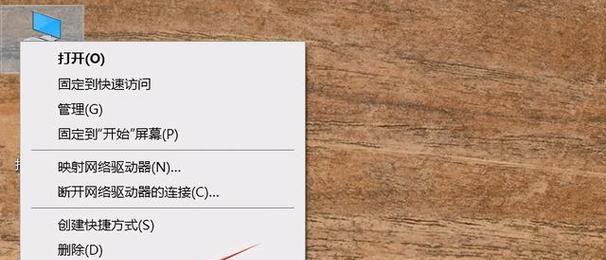在使用打印机之前,我们需要下载和设置适当的驱动程序,以确保打印机与计算机正常通信。本文将向您介绍如何下载并设置打印机驱动程序的简单步骤。
1.确定打印机品牌和型号
-了解打印机的品牌和型号是开始下载驱动程序的第一步。
-品牌和型号信息通常可以在打印机本身或其包装盒上找到。
2.访问制造商网站
-打开您的网络浏览器,输入打印机制造商的官方网站地址。
-在网站上寻找一个称为“支持”或“驱动程序下载”的部分。
3.选择操作系统
-在驱动程序下载页面上,选择适用于您计算机操作系统的选项。
-如果您不确定自己的操作系统版本,可以在计算机上点击“开始”按钮,然后选择“计算机”或“此电脑”,右键点击并选择“属性”。
4.寻找正确的驱动程序
-在支持页面上,找到与您打印机型号相对应的驱动程序。
-驱动程序通常根据操作系统和型号进行分类,确保选择正确的版本。
5.下载驱动程序
-点击所选驱动程序的下载链接,并等待下载完成。
-请注意保存下载文件的位置,以便稍后使用。
6.安装驱动程序
-打开下载的驱动程序文件,并按照安装向导的指示进行操作。
-在安装过程中,可能需要接受许可协议并选择安装位置。
7.连接打印机
-在安装驱动程序之后,将打印机连接到计算机。
-使用USB或网络连接,根据打印机和计算机之间的支持情况选择适当的连接方式。
8.识别打印机
-计算机会自动检测新连接的打印机。
-如果计算机没有自动识别打印机,请重新启动计算机并尝试重新连接。
9.设置默认打印机
-点击计算机操作系统的“开始”按钮,并选择“控制面板”。
-在控制面板中,找到“设备和打印机”或“设备管理器”选项。
-找到您的打印机并右键点击它,选择“设为默认打印机”。
10.测试打印
-打开任何文档或图像,然后选择“打印”选项。
-确保所选的打印机是您刚连接的打印机,并进行打印测试。
11.解决常见问题
-如果打印机无法正常工作,您可以尝试重新安装驱动程序或查看制造商的支持文档。
-常见问题可能包括驱动程序版本不匹配或与操作系统不兼容。
12.升级驱动程序
-定期检查制造商网站以获取最新版本的驱动程序。
-升级驱动程序可能会提供更好的性能和兼容性。
13.驱动程序更新提示
-许多操作系统和打印机软件会自动检测并通知您有关可用的驱动程序更新。
-在收到驱动程序更新提示时,请遵循指示并更新您的驱动程序。
14.定期检查连接
-定期检查打印机和计算机之间的连接是否稳固。
-如果发现连接问题,请重新插拔连接线或更换线缆。
15.
-下载并设置打印机驱动程序是确保打印机正常工作的重要步骤。
-通过正确的品牌和型号信息,访问制造商网站,下载适当的驱动程序,并按照安装向导进行操作,您可以轻松完成此过程。
通过本文,您学会了如何下载并设置打印机驱动程序。请始终选择正确的品牌和型号,并遵循制造商提供的安装指南。记住定期检查驱动程序更新和连接状态,以确保打印机始终正常工作。祝您愉快地使用打印机!